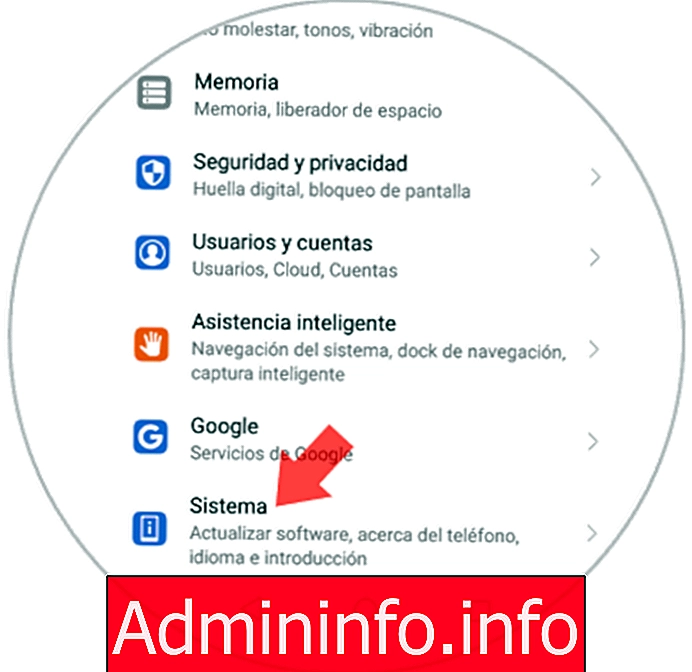
Обновление операционной системы нашего мобильного телефона является важной проблемой при использовании устройства, поскольку помимо включения новых функций при использовании терминала, это создает одну из самых важных проблем, которые больше всего беспокоят пользователей, так как это это основная защита и безопасность наших данных ..
В наших терминалах мы храним много информации, из фотографий или видео, аудио, местоположений, сообщений и даже финансовой информации, такой как номера счетов, которые, если они попадут в руки каких-либо нежелательных, могут быть использованы для не очень хороших целей. Вот почему такие гиганты, как Android, заботятся о защите этого аспекта.
Именно по этим причинам (актуальность в соответствии с характеристиками использования терминала и обеспечение конфиденциальности данных) важна проблема обновлений, и, хотя во многих случаях обновления выполняются автоматически в других, это не дело и мы должны делать их вручную ..
Вот почему сегодня в TechnoWikis мы объясним, как обновить одну из наиболее часто используемых моделей терминалов Android: Huawei Mate 10. Для этого вы должны выполнить следующие шаги.
Чтобы не отставать, не забудьте подписаться на наш канал на YouTube! ПОДПИСЫВАТЬСЯ
Шаг 1 Войдите в меню «Настройки» терминала, представленное значком шестеренки в главном меню устройства. Шаг 2 Оказавшись внутри, двигайтесь до конца, пока не найдете параметр «Система» и щелкните по нему. Шаг 3 Появится новый экран. Нажмите соответствующий второй вариант с «Обновить программное обеспечение». Шаг 4 Здесь вы увидите доступную версию и, если обновлений нет, вы увидите эту фразу на экране. Нажмите кнопку «Проверить наличие обновлений», чтобы проверить, является ли то, которое у вас есть, последним. Если будет последующий щелчок по нему, чтобы обновить терминал Будет так просто обновить телефон Huawei Mate 10 Android, если он не будет делать это автоматически.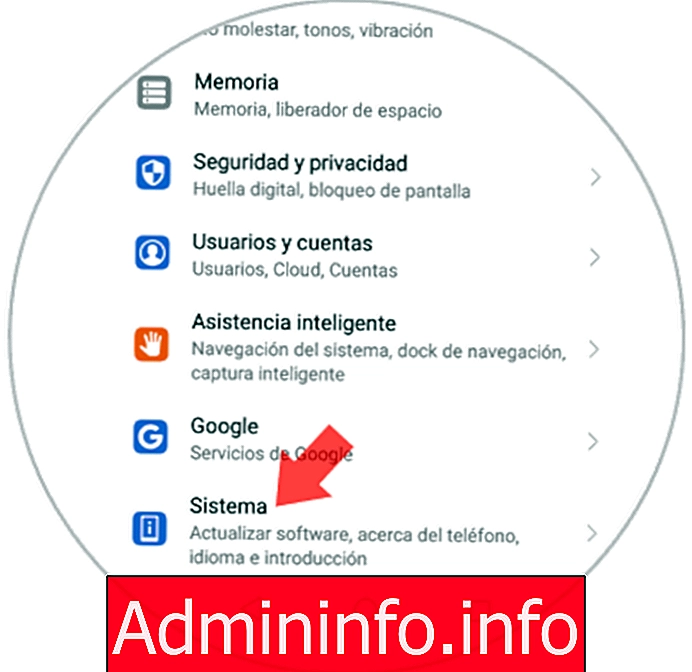
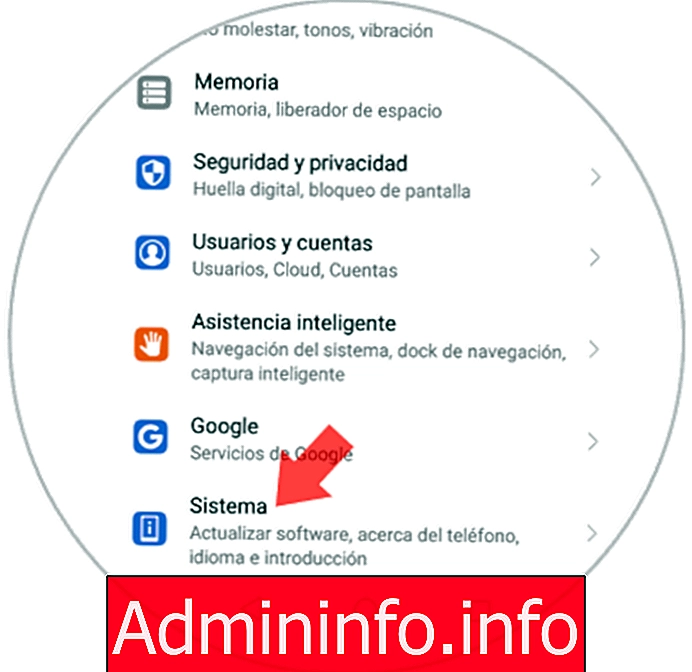
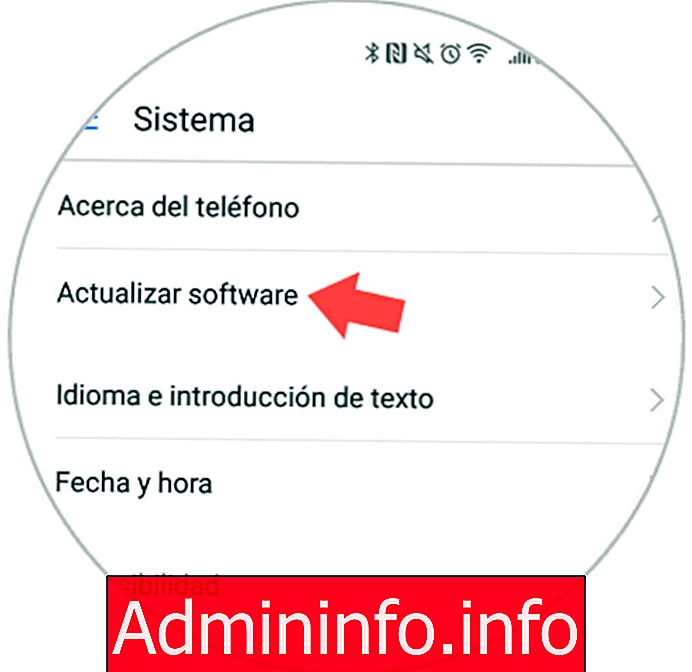
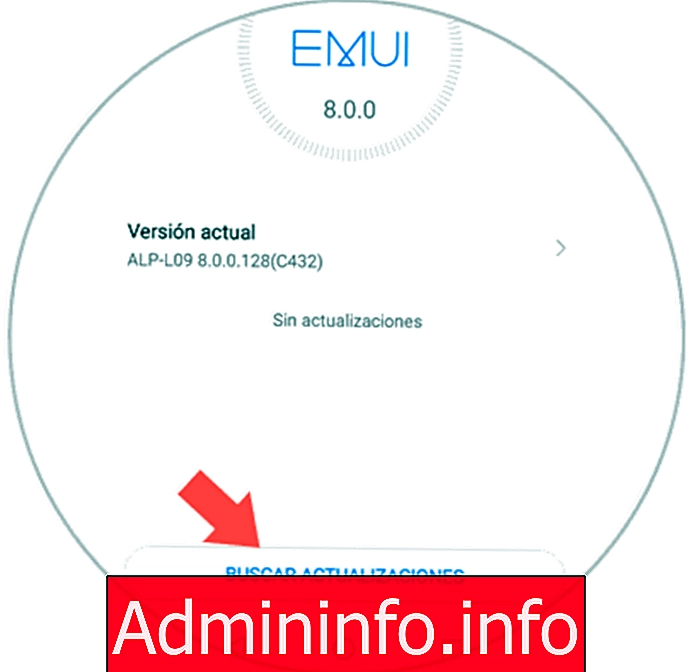
СТАТЬИ